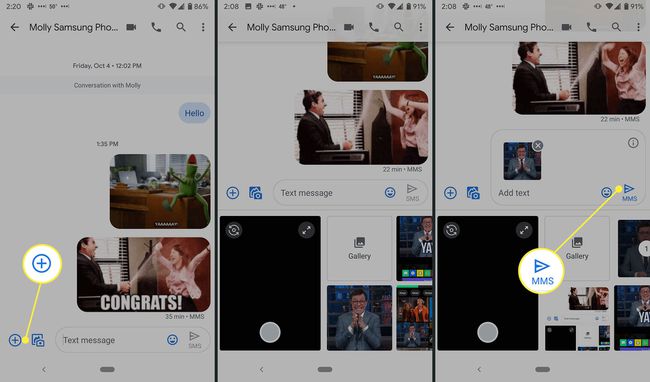Android에서 GIF를 보내는 방법
사진이 천 마디 말의 가치가 있다면 GIF는 얼마의 가치가 있습니까? 애니메이션 GIF는 짧은 루프로 재생되는 움직이는 이미지이며 수신 메시지나 소셜 미디어에 반응하는 좋은 방법입니다. Android에서는 기본 키보드와 메시징 앱 또는 GIPHY를 비롯한 여러 타사 앱을 사용하여 GIF를 보내는 몇 가지 방법이 있습니다.
지침은 Android 11, Android 10, Android 9.0(Pie) 또는 Android 8.0(Oreo)이 설치된 Android 스마트폰 및 태블릿에 적용됩니다.
메시지로 GIF 보내기
Google 메시지, Google의 문자 메시지 앱에는 GIF를 보내는 옵션이 포함되어 있습니다. 다른 결과를 불러오는 키보드의 GIF 검색을 사용할 수도 있습니다. Gboard를 사용하여 GIF를 추가하는 방법은 다음과 같습니다.
새 메시지를 시작하고 방면 텍스트 필드의 기호.
수도꼭지 GIF.
-
GIF를 선택하고 메시지를 보냅니다.

GIPHY로 GIF 보내기
이전 버전의 Android가 있거나 다른 GIF 라이브러리를 사용하려면 GIPHY 앱을 사용해 보세요. 구글 플레이에서 다운로드. 즐겨찾기를 저장하지 않으려면 로그인이 필요하지 않습니다. 그렇지 않으면 GIF를 자유롭게 탐색하고 공유할 수 있습니다.
GIPHY 앱을 실행합니다.
-
홈 화면에서 트렌드 및 계절 GIF를 볼 수 있습니다. 반응, 인사말, 행사, 동물 및 밈을 포함한 다른 범주를 보려면 행성 기호를 탭하십시오.
검색 창을 사용하여 GIF를 찾을 수도 있습니다.
-
마음에 드는 GIF를 찾으면 이미지를 탭하세요.
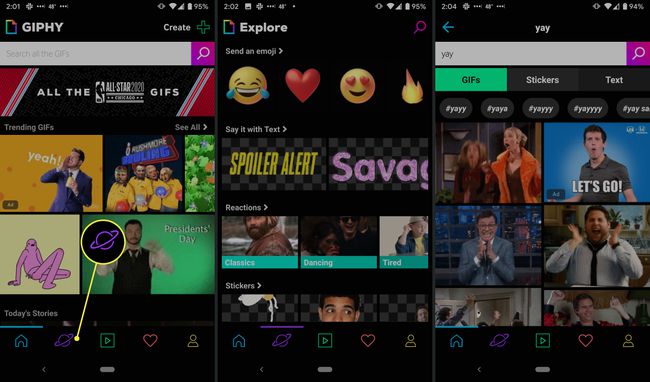
사용하려는 앱을 선택하고 메시지를 작성하여 보내십시오.
한번 누르면 보내다, Snapchat, Facebook Messenger, WhatsApp 등을 포함한 앱의 기호와 다운로드 링크 및 공유 버튼이 나타납니다. 공유 버튼은 GIF를 보낼 수 있는 휴대폰의 다른 앱을 보여줍니다.
Android에 저장된 GIF 보내기
갤러리에 저장한 경우 메시지 및 이메일에 첨부 파일로 GIF를 보낼 수도 있습니다. 구글 포토, 또는 모든 클라우드 스토리지 시스템.
메시지에 첨부 파일을 추가하려면:
탭 더하기 기호 (+) 왼쪽 하단 모서리에 있습니다.
-
이미지를 스크롤하여 보내려는 GIF를 찾습니다.
Android 11에서는 아래로 스크롤하여 선택합니다. 파일을 첨부, 그리고 선택 사진 Google 포토에 저장된 이미지를 탐색합니다.
-
원하는 경우 메시지를 추가하고 보내다.